win7旗舰版64位系统系统桌面右键菜单中没有“个性化”功能的解决方法
时间:2019-02-16 15:30:39来源:装机助理重装系统www.zhuangjizhuli.com作者:由管理员整理分享
相对来说win7系统功能算是比较强大的,就单单桌面右键菜单中的功能与xp有很大的不一样,而win7中小工具、个性化等等这些功能是xp没有的,很多用户都会win7旗舰版64位系统从“个性化”这个功能进行系统相关设置,而有时候会发现这个“个性化”功能不见了,这让很多电脑爱好者很少不习惯,今天小编就教大家找回右键菜单中“个性化”这个功能吧。
问题描述:
Win 7 家庭基础版中右击桌面,在弹出菜单中没有“个性化”选项
原因呈现:
1、点击左下角的 开始,在开始菜单中搜索再输入ICO
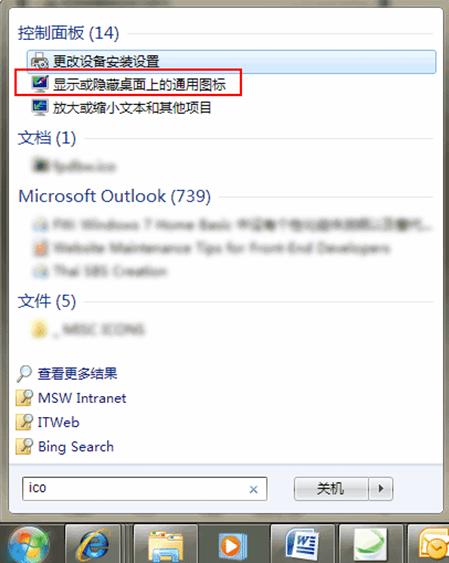
2、点击 显示或隐藏桌面上的通用图标

3、桌面图标设置 窗口会弹出,我们可以进行自定义设置。
注意:以上仅适用于 Windows 7 Home Basic
是微软在网站上给出的,由于Windows 7 HomeBasic 精简了很多功能,包括“个性化”功能,系统设计如此!
请参考以下:
Windows 7 家庭基础版(Windows 7 Home Basic)系统精简了家庭高级版本系统的部分功能,特别是Aero特效的简化,导致在Windows 7 家庭基础版的系统设置桌面背景及屏保等功能时在控制面板和桌面右键菜单中是没有 个性化 这个组件的,用户会发现以下几个功能无法直接通过选择个性化来进行设置:
鼠标指针
用户账户图片
声音方案
显示字体大小
主题
桌面背景
屏幕保护程序
桌面图标
替代方案:
在家庭基础版中我们可以通过以下方法进行相关的设置和更改:
请打开 控制面板,将 查看方式 设置为 大图标。
鼠标指针方案可以通过点击 鼠标 组件进行设置。
账户图片可以通过点击 用户账户 组件后,选择 更改图片 进行设置。
声音方案可以通过点击 声音 组件进行设置。
对应于其他的家庭高级版以上系统的 个性化 组件,在家庭基础版系统中可以在 显示 这个组件实现主题、桌面背景、屏幕保护程序和显示字体大小的设置。点击 显示 组件后,我们会看到以下画面,我们可以通过下图左侧红框中的选项进行相应的设置。对应于家庭高级版以上系统中的主题,家庭基础版中只有简单的配色方案。
注意:家庭基础版中无法使用Aero主题。
对于 显示桌面图标 的修改,我们可以通过以下操作来实现:
点击左下角的 开始,在 开始搜索 中输入ICO点击 显示或隐藏桌面上的通用图标桌面图标设置 窗口会弹出,我们可以进行自定义设置。
注意:以上仅适用于 Windows 7 Home Basic
以上就是没有个性化功能的解决方法了,其实桌面右键菜单中没有个性化这个功能就不妨按照以上的步骤进行解决了。
问题描述:
Win 7 家庭基础版中右击桌面,在弹出菜单中没有“个性化”选项
原因呈现:
1、点击左下角的 开始,在开始菜单中搜索再输入ICO
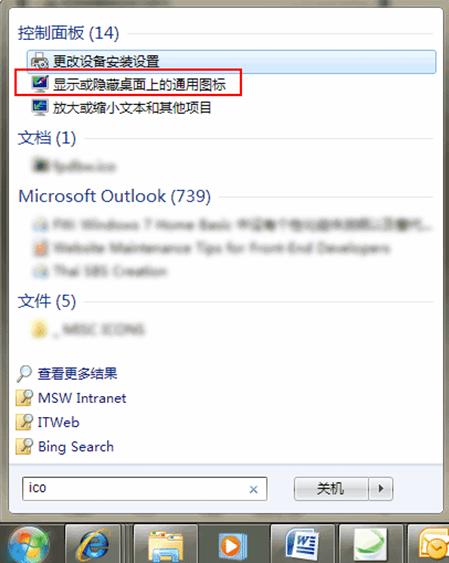
2、点击 显示或隐藏桌面上的通用图标

3、桌面图标设置 窗口会弹出,我们可以进行自定义设置。
注意:以上仅适用于 Windows 7 Home Basic
是微软在网站上给出的,由于Windows 7 HomeBasic 精简了很多功能,包括“个性化”功能,系统设计如此!
请参考以下:
Windows 7 家庭基础版(Windows 7 Home Basic)系统精简了家庭高级版本系统的部分功能,特别是Aero特效的简化,导致在Windows 7 家庭基础版的系统设置桌面背景及屏保等功能时在控制面板和桌面右键菜单中是没有 个性化 这个组件的,用户会发现以下几个功能无法直接通过选择个性化来进行设置:
鼠标指针
用户账户图片
声音方案
显示字体大小
主题
桌面背景
屏幕保护程序
桌面图标
替代方案:
在家庭基础版中我们可以通过以下方法进行相关的设置和更改:
请打开 控制面板,将 查看方式 设置为 大图标。
鼠标指针方案可以通过点击 鼠标 组件进行设置。
账户图片可以通过点击 用户账户 组件后,选择 更改图片 进行设置。
声音方案可以通过点击 声音 组件进行设置。
对应于其他的家庭高级版以上系统的 个性化 组件,在家庭基础版系统中可以在 显示 这个组件实现主题、桌面背景、屏幕保护程序和显示字体大小的设置。点击 显示 组件后,我们会看到以下画面,我们可以通过下图左侧红框中的选项进行相应的设置。对应于家庭高级版以上系统中的主题,家庭基础版中只有简单的配色方案。
注意:家庭基础版中无法使用Aero主题。
对于 显示桌面图标 的修改,我们可以通过以下操作来实现:
点击左下角的 开始,在 开始搜索 中输入ICO点击 显示或隐藏桌面上的通用图标桌面图标设置 窗口会弹出,我们可以进行自定义设置。
注意:以上仅适用于 Windows 7 Home Basic
以上就是没有个性化功能的解决方法了,其实桌面右键菜单中没有个性化这个功能就不妨按照以上的步骤进行解决了。
分享到:
